WebChatGPT не работает? Попробуйте эти 7 решений, чтобы исправить это
WebChatGPT, как многие уже поняли, может изменить правила игры в сфере чата с помощью искусственного интеллекта. Но, как и любое программное обеспечение, оно не застраховано от случайных сбоев или внезапных сбоев. Если его неожиданное поведение застало вас врасплох, понимание возможных проблем и способов их устранения может сделать вашу работу более гладкой.
В этом руководстве мы расскажем о тонкостях WebChatGPT, его проблемах и проверенных решениях, позволяющих обеспечить его бесперебойную работу.
Программы для Windows, мобильные приложения, игры - ВСЁ БЕСПЛАТНО, в нашем закрытом телеграмм канале - Подписывайтесь:)
У вас есть другие проблемы с ChatGPT? Ознакомьтесь с нашим руководством о том, как исправить сетевую ошибку в ChatGPT! WebChatGPT призван улучшить ваш опыт работы с ChatGPT.
WebChatGPT призван улучшить ваш опыт работы с ChatGPT.
Что такое WebChatGPT?
WebChatGPT — это расширение, доступное для Google Chrome и других браузеров на базе Chromium, предназначенное для связывания последних веб-результатов с ответами, генерируемыми AI-чат-ботом OpenAI, ChatGPT. ChatGPT обучался и получал знания практически обо всем только до сентября 2021 года, поэтому он не может быть надежным источником информации о чем-либо после этой даты.
WebChatGPT стремится устранить этот недостаток, связывая последние результаты поиска в Интернете, когда вы спрашиваете о чем-то в ChatGPT. Это помогает вам получать достоверную информацию о последних событиях, поскольку благодаря ИИ нерелевантные результаты отфильтровываются. Он также использует другие модели искусственного интеллекта, такие как Claude, Bard и Bing AI, для улучшения качества отображаемых результатов.
 Спрашиваем в ChatGPT об игре Assassin’s Creed: Mirage, вышедшей 5 октября этого года. На рисунке слева показан ответ ChatGPT, дополненный WebChatGPT, а на рисунке справа показан фактический ответ, сгенерированный ChatGPT.
Спрашиваем в ChatGPT об игре Assassin’s Creed: Mirage, вышедшей 5 октября этого года. На рисунке слева показан ответ ChatGPT, дополненный WebChatGPT, а на рисунке справа показан фактический ответ, сгенерированный ChatGPT.
Кроме того, WebChatGPT предоставляет библиотеку подсказок, в которой хранятся часто задаваемые вопросы, а также позволяет создавать собственные шаблоны подсказок и сохранять их. Он предоставляет целую библиотеку управления подсказками, так что вы можете управлять своими собственными подсказками наряду с наиболее популярными.
Подробнее: 7 способов исправить ошибку ChatGPT при получении статуса службы
Причины, по которым WebChatGPT может не работать
Вот список наиболее распространенных проблем, которые мешают правильной работе WebChatGPT:
- Проблемы с сервером — перегружен из-за большой базы пользователей ChatGPT или потенциального обслуживания сервера.
- Проблемы с сетью. На них влияет медленный/нестабильный Интернет или помехи VPN.
- Проблемы совместимости. Поддерживаются не все браузеры, в первую очередь разработанные для Chrome.
- Устаревшее расширение. Устаревшее расширение может вызвать сбои, особенно если оно не синхронизировано с обновлениями браузера.
- Устаревший браузер. Старые версии браузера могут быть несовместимы с недавними обновлениями расширений.
- Конфликтующие расширения. Другие расширения, особенно связанные с ChatGPT, могут вызывать конфликты.
- Поврежденные файлы расширений. Такие проблемы, как ошибочные обновления, могут привести к повреждению расширения.
Решения
Теперь, когда мы закончили с диагностикой возможных проблем, пришло время перейти к решениям.
1. Проверьте подключение к Интернету и отключите все работающие VPN.
Прежде всего, вам следует проверить, действительно ли у вас правильно работает Интернет. Выполните тест скорости, чтобы убедиться, что вы получаете максимальную скорость. Если вы используете VPN, вам необходимо отключить его, поскольку это может сильно повлиять на скорость вашей сети.
Подробнее: Как увеличить скорость Интернета в Windows 10/11?
2. Проверьте состояние сервера ChatGPT.
Если сервер ChatGPT не работает на техническое обслуживание, испытывает большой трафик или вообще вышел из строя, он может не загрузиться, даже если у вас быстрое подключение к Интернету. Вы можете проверить статус сайта через различные веб-сайты, такие как downdetector.com или вы можете использовать OpenAI собственный инструмент для этой цели.
 Проверка статуса сервера ChatGPT на сайте downdetector.com
Проверка статуса сервера ChatGPT на сайте downdetector.com
3. Используйте другой браузер
Если вы используете WebChatGPT в другом браузере, мы рекомендуем перейти на Chrome, поскольку не все браузеры поддерживают WebChatGPT. Мы также опубликовали ранжированный список лучших веб-браузеров для всех типов пользователей, к которому вы можете обратиться за рекомендациями, даже если у вас бюджетное устройство.
4. Обновление вашего расширения
Обновите расширение WebChatGPT, чтобы обеспечить максимально эффективное взаимодействие. WebChatGPT можно установить через его Репозиторий GitHub или Интернет-магазин Chrome. Однако недавно разработчики объявили, что репозиторий GitHub больше не будет обновляться. Вот как обновить расширения в Chrome:
- В Chrome нажмите на три вертикальные точки в правом верхнем углу экрана, чтобы открыть раскрывающееся меню.
 Три вертикальные точки обозначают «Дополнительный вариант».
Три вертикальные точки обозначают «Дополнительный вариант». - В раскрывающемся меню наведите курсор на параметр «Расширения».
 Наведите курсор на «Расширения»
Наведите курсор на «Расширения» - Следовательно, откроется еще одно раскрывающееся меню. Выберите «Управление расширениями».
 Нажмите «Управление расширениями».
Нажмите «Управление расширениями». - На вкладке «Расширения» посмотрите в правый верхний угол и включите режим разработчика.
 Включить «Режим разработчика»
Включить «Режим разработчика» - Вам будут доступны новые возможности. Нажмите «Обновить», чтобы проверить наличие обновлений для всех установленных расширений. Если обновление обнаружено, оно будет загружено и установлено автоматически.
 Нажмите «Обновить»
Нажмите «Обновить»
5. Обновите свой браузер
Более старые версии браузера могут не поддерживаться новыми обновлениями расширения. Поэтому для обеспечения оптимальной производительности вам следует установить последнюю версию браузера. Вот как проверить наличие обновлений для Chrome:
- В Chrome нажмите на три вертикальные точки в правом верхнем углу экрана, чтобы открыть раскрывающееся меню.
 Три вертикальные точки обозначают «Дополнительный вариант».
Три вертикальные точки обозначают «Дополнительный вариант». - В раскрывающемся меню наведите курсор на параметр «Справка».
 Наведите курсор на «Помощь»
Наведите курсор на «Помощь» - Появится еще одно раскрывающееся меню. Нажмите «О Google Chrome».
 Нажмите «О Google Chrome».
Нажмите «О Google Chrome». - Откроется новая вкладка, и начнется автоматическая проверка обновлений для Chrome. Если обновление доступно, появится опция «Перезапустить». Нажмите здесь. Chrome сохранит вашу работу и закроется для обновления. После обновления он откроется автоматически, восстановит ваши вкладки и работу.
 Нажмите «Перезапустить», чтобы установить последнее обновление для Chrome.
Нажмите «Перезапустить», чтобы установить последнее обновление для Chrome.
6. Отключите конфликтующие расширения.
Иногда расширения перекрываются и мешают друг другу работать должным образом. WebChatGPT с большей вероятностью будет работать неправильно, если вы установили другие расширения, связанные с ChatGPT. Чтобы отключить расширения в Chrome, выполните следующие действия:
- В Chrome нажмите на три вертикальные точки в правом верхнем углу экрана, чтобы открыть раскрывающееся меню.
 Три вертикальные точки обозначают «Дополнительный вариант».
Три вертикальные точки обозначают «Дополнительный вариант». - В раскрывающемся меню наведите курсор на параметр «Расширения».
 Наведите курсор на «Расширения»
Наведите курсор на «Расширения» - Следовательно, откроется еще одно раскрывающееся меню. Выберите Управление расширениями.
 Нажмите «Управление расширениями».
Нажмите «Управление расширениями». - Отключите все расширения или расширения, которые, по вашему мнению, вызывают проблему, переключив переключатель.
 Выключите эти переключатели для всех ваших расширений.
Выключите эти переключатели для всех ваших расширений.
7. Переустановка WebChatGPT
Если обновление пошло не так из-за неполной загрузки или неправильной установки, это может привести к повреждению файлов расширения. Следовательно, вам придется переустановить расширение. Чтобы сделать это в Chrome, следуйте инструкциям, изложенным ниже:
Удаление WebChatGPT
- В Chrome нажмите на три вертикальные точки в правом верхнем углу экрана, чтобы открыть раскрывающееся меню.
 Три вертикальные точки обозначают «Дополнительный вариант».
Три вертикальные точки обозначают «Дополнительный вариант». - В раскрывающемся меню наведите курсор на параметр «Расширения».
 Наведите курсор на «Расширения»
Наведите курсор на «Расширения» - Следовательно, откроется еще одно раскрывающееся меню. Выберите Управление расширениями.
 Нажмите «Управление расширениями».
Нажмите «Управление расширениями». - Затем нажмите «Удалить», чтобы удалить расширение.
 Нажмите «Удалить» в расширении WebChatGPT.
Нажмите «Удалить» в расширении WebChatGPT. - В правом верхнем углу появится всплывающее окно подтверждения. Нажмите «Удалить», чтобы подтвердить удаление.
 Нажмите «Удалить», чтобы подтвердить удаление.
Нажмите «Удалить», чтобы подтвердить удаление.
Установка WebChatGPT из Интернет-магазина Chrome
- После завершения процесса удаления перейдите к Интернет-магазин Chrome для установки WebChatGPT.
- Нажмите «Добавить в Chrome», чтобы установить расширение.
 Нажмите «Добавить в Chrome».
Нажмите «Добавить в Chrome». - Всплывающее окно подтверждения появится рядом с верхним центром. Нажмите «Добавить в Chrome», чтобы подтвердить установку.
 Нажмите «Добавить в Chrome», чтобы подтвердить установку.
Нажмите «Добавить в Chrome», чтобы подтвердить установку. - Расширение начнет загружаться и устанавливаться автоматически, как только загрузка будет завершена.
 Как только расширение будет установлено, появится уведомление и откроется ChatGPT.
Как только расширение будет установлено, появится уведомление и откроется ChatGPT.
Заключение
WebChatGPT — это отличный инструмент, который максимизирует универсальность ChatGPT. Это отличный способ получить самую свежую информацию и получить более релевантные результаты при поиске чего-либо в Интернете. Но поскольку это всего лишь расширение, а не официальная функция, вероятность возникновения ошибок возрастает. Вот тут-то и появляется этот список причин и решений; устраните проблему и сразу же вернитесь в нужное русло.
Часто задаваемые вопросы
Я не использую Хром. Какие еще браузеры поддерживаются WebChatGPT?
Microsoft Edge, Mozilla Firefox и Opera GX — другие популярные браузеры, поддерживаемые WebChatGPT.
Собирает ли WebChatGPT пользовательские данные?
Нет, WebChatGPT не собирает никаких пользовательских данных. Расширение имеет открытый исходный код, и вы можете самостоятельно проанализировать код.
Почему мне следует отключать другие расширения?
Слишком большое количество активных расширений может вызвать конфликты в работе браузера. Поэтому для достижения более стабильной работы вам следует ограничить количество активных расширений.
Программы для Windows, мобильные приложения, игры - ВСЁ БЕСПЛАТНО, в нашем закрытом телеграмм канале - Подписывайтесь:)

 Три вертикальные точки обозначают «Дополнительный вариант».
Три вертикальные точки обозначают «Дополнительный вариант». Наведите курсор на «Расширения»
Наведите курсор на «Расширения» Нажмите «Управление расширениями».
Нажмите «Управление расширениями».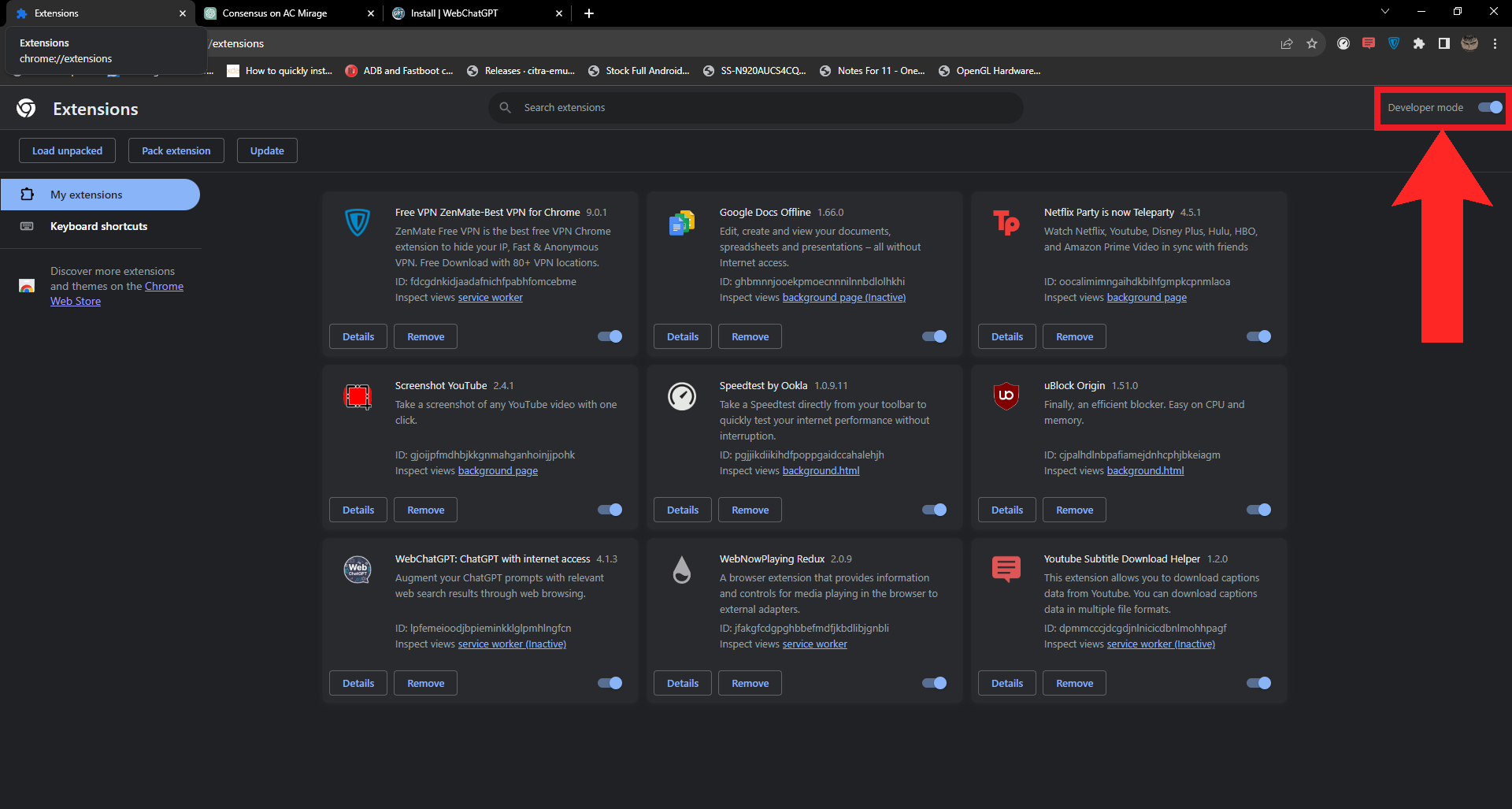 Включить «Режим разработчика»
Включить «Режим разработчика» Нажмите «Обновить»
Нажмите «Обновить» Наведите курсор на «Помощь»
Наведите курсор на «Помощь» Нажмите «О Google Chrome».
Нажмите «О Google Chrome».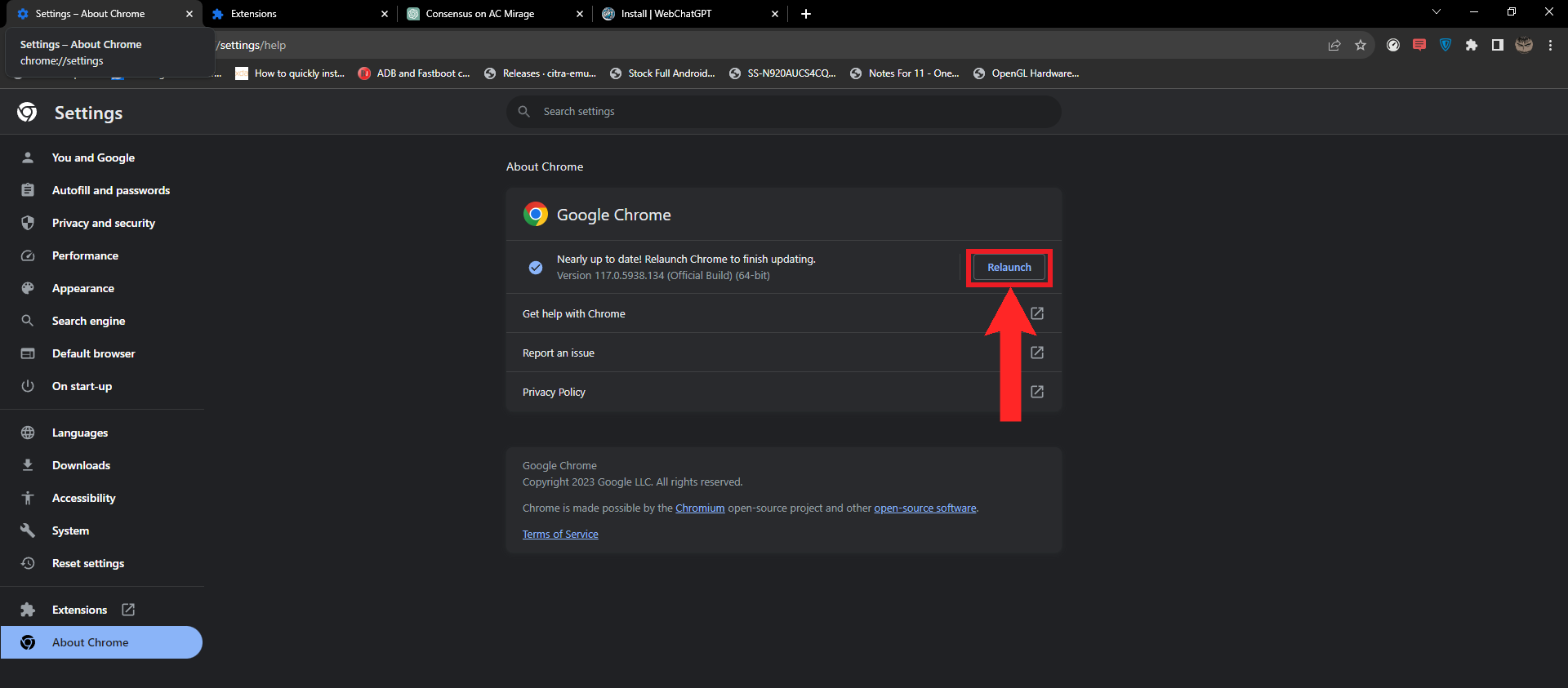 Нажмите «Перезапустить», чтобы установить последнее обновление для Chrome.
Нажмите «Перезапустить», чтобы установить последнее обновление для Chrome. Выключите эти переключатели для всех ваших расширений.
Выключите эти переключатели для всех ваших расширений. Нажмите «Удалить» в расширении WebChatGPT.
Нажмите «Удалить» в расширении WebChatGPT. Нажмите «Удалить», чтобы подтвердить удаление.
Нажмите «Удалить», чтобы подтвердить удаление.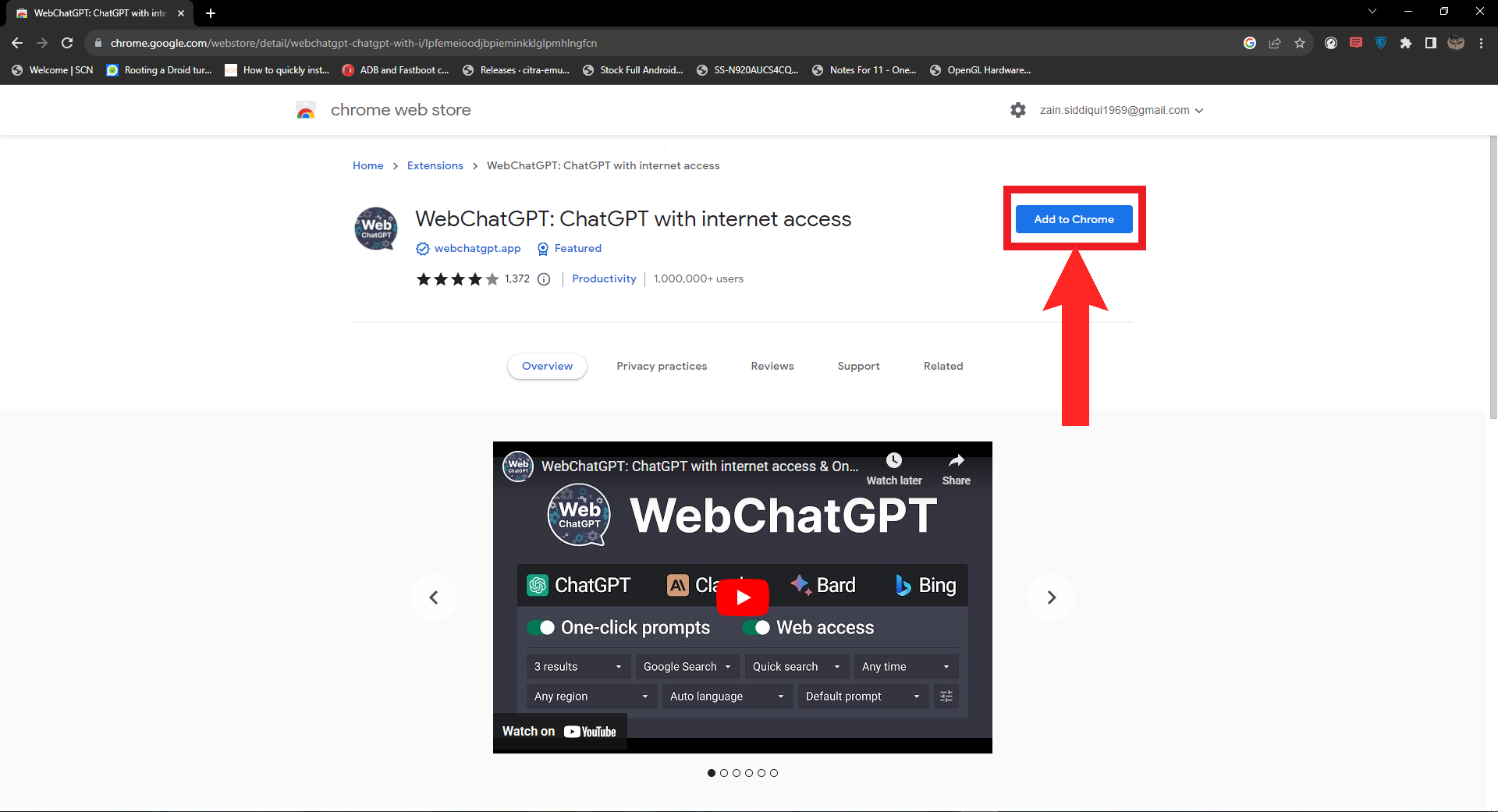 Нажмите «Добавить в Chrome».
Нажмите «Добавить в Chrome». Нажмите «Добавить в Chrome», чтобы подтвердить установку.
Нажмите «Добавить в Chrome», чтобы подтвердить установку. Как только расширение будет установлено, появится уведомление и откроется ChatGPT.
Как только расширение будет установлено, появится уведомление и откроется ChatGPT.



![В чем фактическая разница? [2024]](https://ddok.ru/wp-content/uploads/2024/01/discord-kick-vs-ban-768x432.png)
